QML新手学习之聚光灯效果
开发环境Qt6.3 MinGW编译
代码思想:运用两块幕布,一个幕布显示用于遮挡原图像,另一个幕布用于显示聚光灯的效果。如下图只显示了梅西的一部分图像。初学QML有什么错误的地方欢迎指出

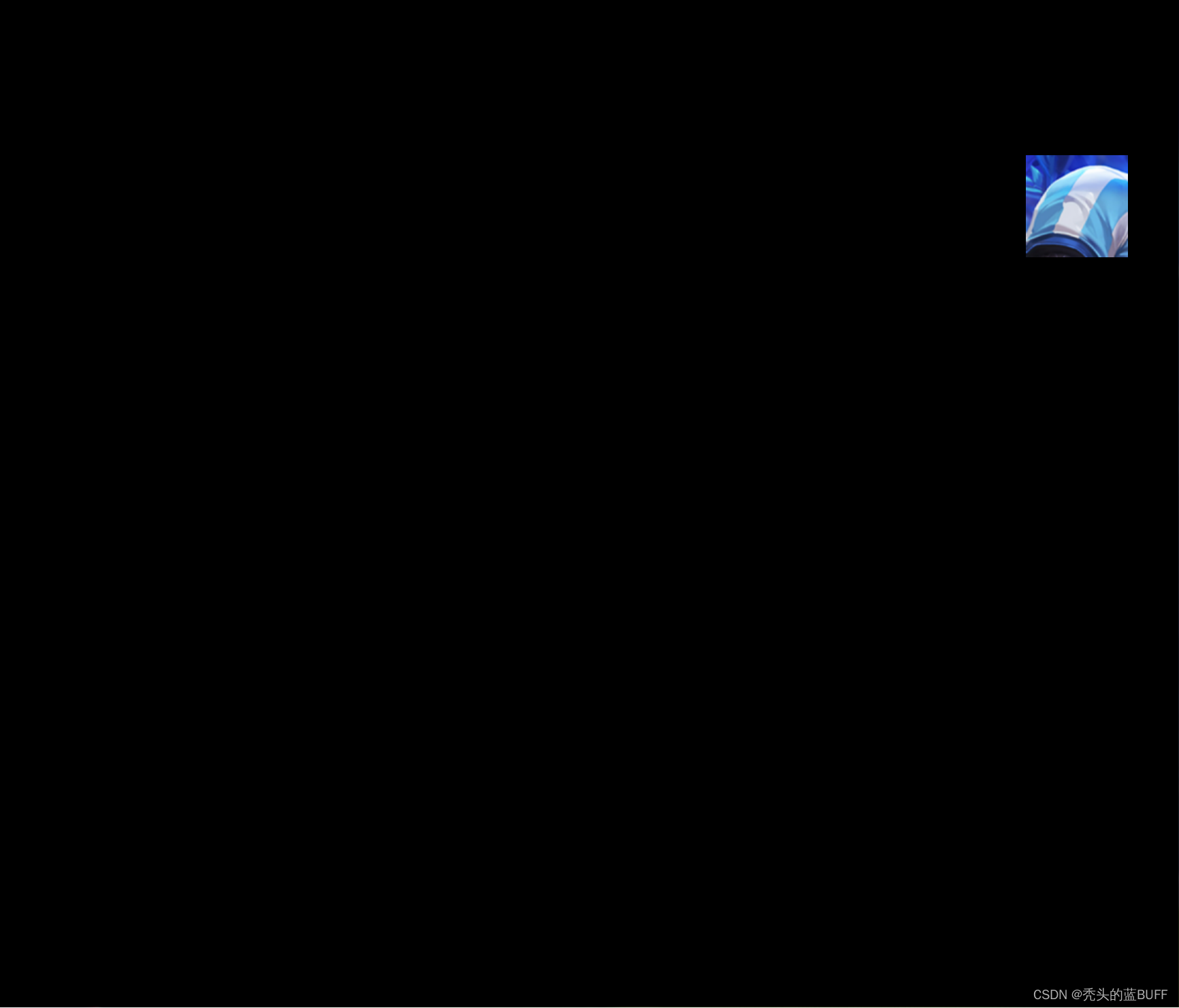
代码如下:`在这里插入代码片
import QtQuick 2.15
import QtQuick.Controls 2.12
ApplicationWindow {
id:window
visible: true
width: 800
height: 600
title: "window 1"
property int x1: 50
property int y1: 50
// 用于显示原始图像
Image {
id: image
source: "/new/prefix1/R-C.jpg" // 替换为你的图片路径
anchors.fill: parent
}
// 用于截取图像的Canvas
Canvas {
id: screenshotCanvas
width: 100 // 设置截图的宽度
height: 100 // 设置截图的高度
visible: true // 设置截图Canvas为不可见
// 用于显示截图的Image元素
Image {
id: screenshotImage
visible: false // 初始设置为不可见
sourceSize.width: 100
sourceSize.height: 100
cache: true
anchors.fill: parent // 截图显示在窗口中心
}
onPaint: {
var context2D = getContext('2d');
context2D.clearRect(0,0,screenshotCanvas.width,screenshotCanvas.height);
context2D.beginPath();
context2D.drawImage(image,x1, y1, 100, 100,0,0,100,100);
screenshotImage.source = toDataURL(); // 将截图数据设置为截图Image的源
// context2D.drawImage(screenshotImage,x1,y1,100,100);
screenshotImage.scale=1;
screenshotImage.visible = true; // 显示截图Image
// screenshotImage.scale=1;
screenshotCanvas.x=x1;
screenshotCanvas.y=y1;
screenshotCanvas.z=99999;
}
}
Canvas {
id: canvas
anchors.fill: parent
width: parent.width
height: parent.height
onPaint: {
var ctx = getContext("2d");
// ctx.fillStyle = "transparent";
ctx.strokeStyle="transparent";
ctx.fillRect(0,0,window.width,window.height)
// ctx.strokeRect(0,0,window.width,window.height)
ctx.fill()
ctx.stroke()
}
}
// 监听鼠标移动事件
MouseArea {
anchors.fill: parent
hoverEnabled: true //启动移动属性
onPositionChanged: {
console.log(mouseX,mouseY)
x1 = mouseX;
y1 = mouseY;
screenshotCanvas.requestPaint();
myimage.move(x1,y1);
}
onWheel:
{
if(wheel.angleDelta.y > 0)
{
screenshotImage.scale += 0.1
}
else
{
screenshotImage.scale = Math.max(1,screenshotImage.scale-0.1)
}
}
}
}
`




















 7706
7706











 被折叠的 条评论
为什么被折叠?
被折叠的 条评论
为什么被折叠?








